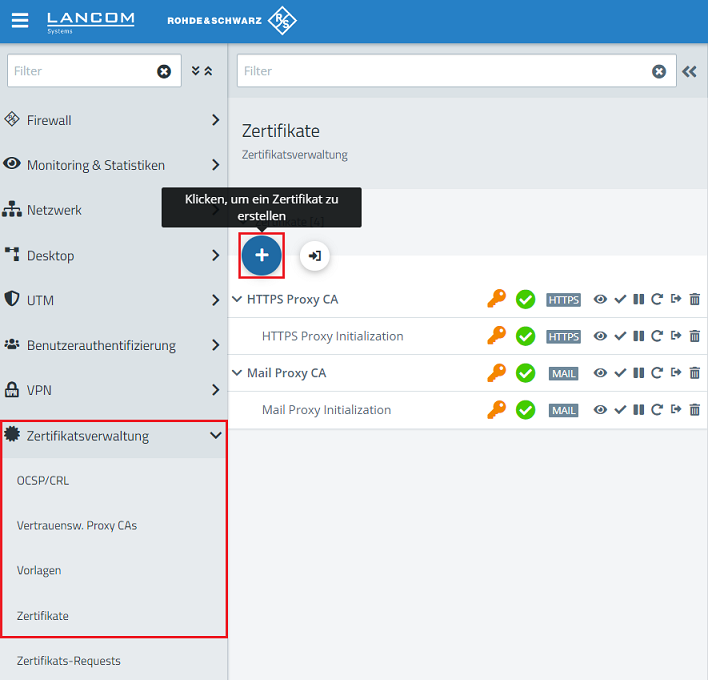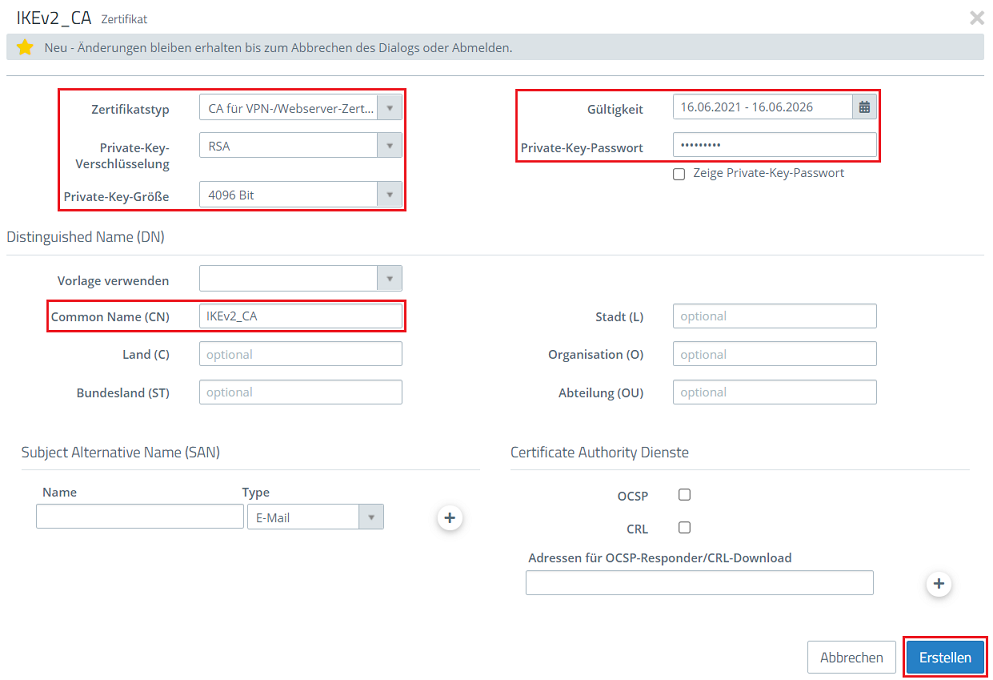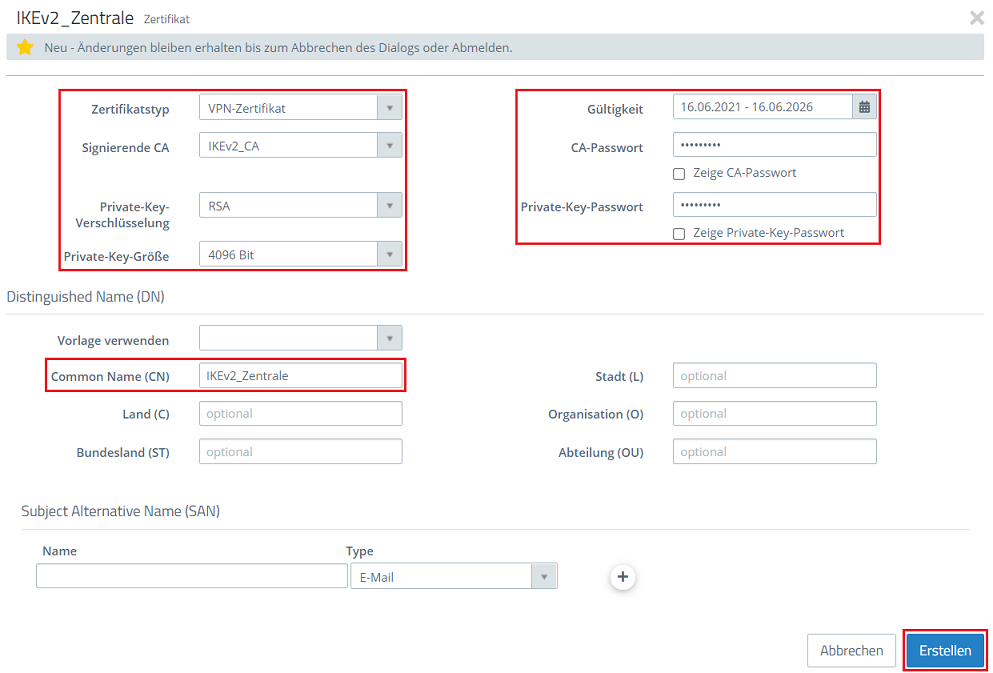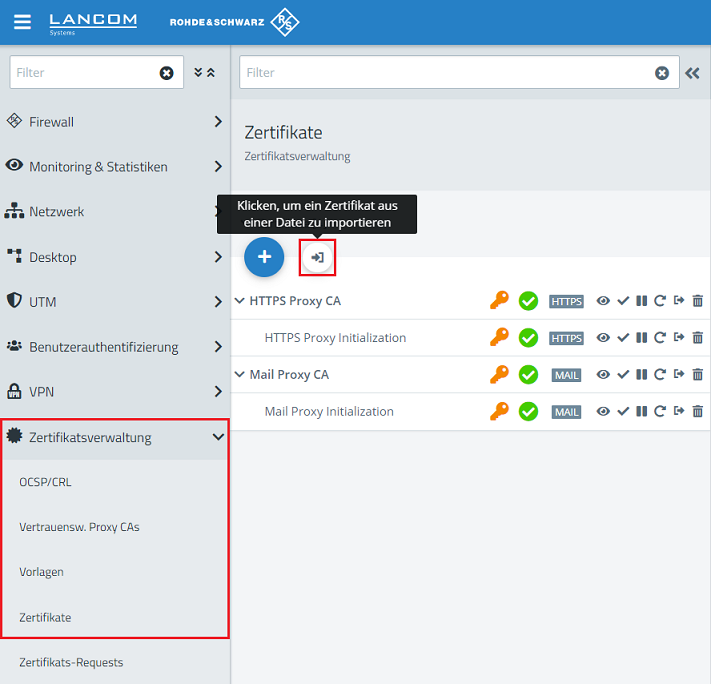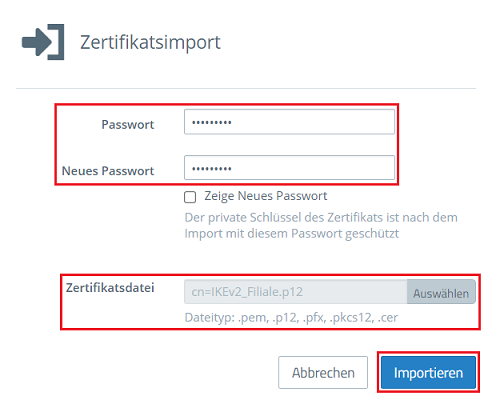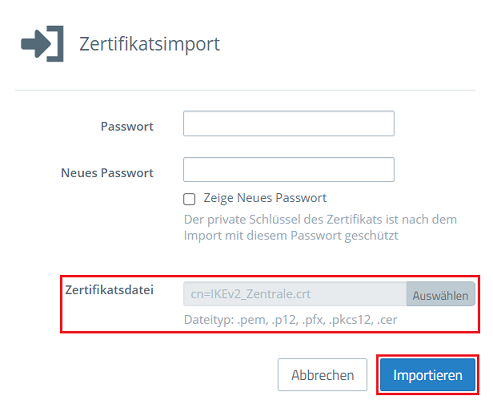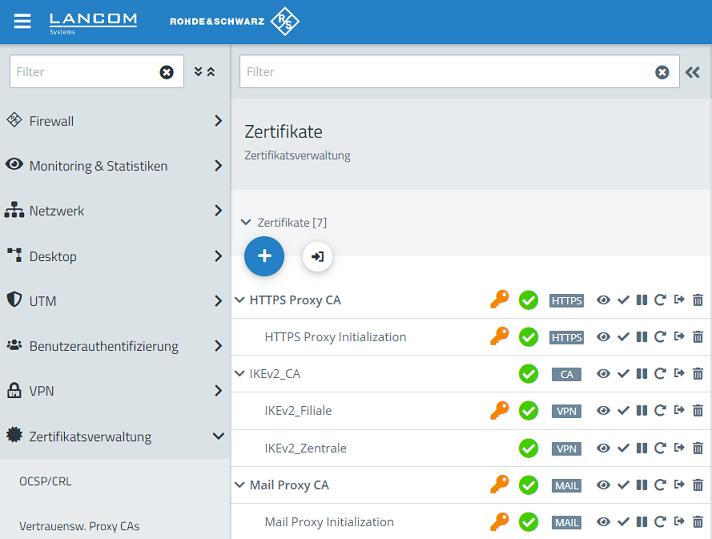...
1.1.1 Verbinden Sie sich per Web-Browser mit der Unified Firewall in der Zentrale, wechseln in das Menü Zertifikatsverwaltung → Zertifikate und klicken auf das "Plus-Symbol", um ein neues Zertifikat zu erstellen.
1.1.2 Erstellen Sie zuerst als Erstes eine CA (Certificate Authority). Passen Sie dazu die folgenden Parameter an und klicken auf Erstellen:
- Zertifikatstyp: Wählen Sie im Dropdownmenü die Option CA für VPN-/Webserver-Zertifikat aus.
- Private-Key-Verschlüsselung: Stellen Sie sicher, dass die Option RSA ausgewählt ist.
- Private-Key-Größe: Wählen Sie im Dropdownmenü die Option 4096 Bit aus.
- Common Name (CN): Vergeben Sie einen aussagekräftigen Common Name für die CA (in diesem Beispiel IKEv2_CA).
- Gültigkeit: Wählen Sie eine Laufzeit für die CA aus. Eine CA soll üblicherweise eine lange Laufzeit haben, daher wird diese in diesem Beispiel auf 5 Jahre gesetzt.
- Private-Key-Passwort: Vergeben Sie ein Passwort für den Private Key. Dieses dient dazu den Private Key zu verschlüsseln.
1.1.3 Erstellen Sie nun anschließend ein VPN-Zertifikat für die Zentrale. Passen Sie dazu die folgenden Parameter an und klicken auf Erstellen:
- Zertifikatstyp: Wählen Sie im Dropdownmenü die Option VPN-Zertifikat aus.
- Signierende CA: Wählen Sie im Dropdownmenü die in Schritt 1.1.2 erstellte CA aus.
- Private-Key-Verschlüsselung: Stellen Sie sicher, dass die Option RSA ausgewählt ist.
- Private-Key-Größe: Wählen Sie im Dropdownmenü die Option 4096 Bit aus.
- Common Name (CN): Vergeben Sie einen aussagekräftigen Common Name für das Zertifikat der Zentrale (in diesem Beispiel IKEv2_Zentrale).
- Gültigkeit: Wählen Sie eine Laufzeit für das Zertifikat aus. Eine VPN-Zertifikat für eine Site-to-Site VPN-Verbindung soll üblicherweise eine lange Laufzeit haben, daher wird diese in diesem Beispiel auf 5 Jahre gesetzt.
- CA-Passwort: Hinterlegen Sie das in Schritt 1.1.2 vergebene Private-Key-Passwort.
- Private-Key-Passwort: Vergeben Sie ein Passwort für den Private Key. Dieses dient dazu den Private Key zu verschlüsseln.
1.1.4 Erstellen 4 Erstellen Sie abschließend ein VPN-Zertifikat für die Filiale. Passen Sie dazu die folgenden Parameter an und klicken auf Erstellen:
...
2.1 Import der Zertifikate:
2.1.1 Verbinden Sie sich per Web-Browser mit der Unified Firewall in der Filiale, wechseln in das Menü Zertifikatsverwaltung → Zertifikate und klicken auf das Symbol zum Import eines Zertifikates.
2.1.2 Wählen sie bei Zertifikatsdatei das Zertifikat der Filiale aus, geben die Passwörter an und klicken auf Importieren:
- Passwort: Tragen Sie das in Schritt 1.1.6 vergebene Transport-Passwort ein.
- Neues Passwort: Tragen Sie ein neues Passwort ein. Mit diesem wird der Private Key nach dem Import verschlüsselt.
2.1.3.1.3 Wählen sie bei Zertifikatsdatei das Zertifikat der Filiale aus, geben die Passwörter an und klicken auf Importieren:
- Passwort: Tragen Sie das in Schritt 1.1.6 vergebene Transport-Passwort ein.
- Neues Passwort: Tragen Sie ein neues Passwort ein. Mit diesem wird der Private Key nach dem Import verschlüsselt.
2.1.4
2.2 Einrichtung der VPN-Verbindung:
...